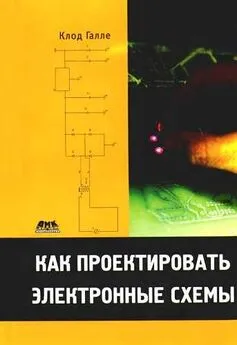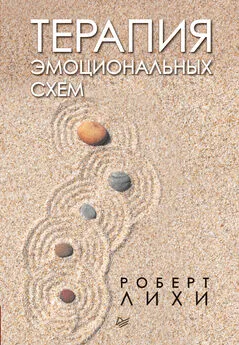Роберт Хайнеманн - Визуальное моделирование электронных схем в PSPICE
- Название:Визуальное моделирование электронных схем в PSPICE
- Автор:
- Жанр:
- Издательство:ДМК Пресс
- Год:2008
- Город:Москва
- ISBN:978-5-94074-436-8
- Рейтинг:
- Избранное:Добавить в избранное
-
Отзывы:
-
Ваша оценка:
Роберт Хайнеманн - Визуальное моделирование электронных схем в PSPICE краткое содержание
PSPICE определяет промышленный стандарт программ-имитаторов и является самым популярным пакетом моделирования для OS/Windows как у профессионалов, так и у любителей по всему миру. Эта книга — лучшее на сегодняшний день учебное пособие по PSPICE. Курс построен по принципу «от простого к сложному». Первая часть посвящена основам работы с программой. В ней говорится о том, как строить и редактировать чертежи электронных схем, находить нужную информацию в выходном файле, моделировать цепи постоянного и переменного тока, строить диаграммы любой сложности, исследовать частотные характеристики схем. Во второй части подробно рассказывается о различных видах анализов, выполняемых с помощью PSPICE (анализ переходных процессов, параметрический анализ и т.д.). Также в ней содержится руководство по цифровому моделированию и использованию программы-осциллографа PROBE. Третья и четвертая части включают сведения об использовании PSPICE для расчета электрических цепей и цепей регулирования. Описывается, как создать и модифицировать модели компонентов схем.
Книга адресована пользователям различного уровня подготовки: в первую очередь инженерам и конструкторам, профессиональным разработчикам промышленных изделий (электронных схем, технологического оборудования, автомобилей и т.д.), студентам радиотехнических специальностей, а также радиолюбителям.
Прилагаемый к книге компакт-диск содержит рабочие версии программы PSPICE, подробный справочник по PSPICE (на английском языке), библиотеки компонентов, необходимые для работы с книгой, и учебные упражнения.
Визуальное моделирование электронных схем в PSPICE - читать онлайн бесплатно полную версию (весь текст целиком)
Интервал:
Закладка:
• Final Time(Конечное время) — конечная временная точка анализа;
• Print Step(Печатный шаг) — вводимое в поле значение определяет, с какими интервалами следует записывать в выходной файл результаты анализа. Этот параметр имел значение раньше, когда графическая программа PROBE не была интегрирована в PSPICE. Сегодня же данная опция едва ли может оказаться полезной. Практически во всех случаях удобнее использовать значение 20 нс, устанавливаемое по умолчанию;
• No Print Delay(Задержка печати) — в этом поле можно определить момент, с которого следует начать запись данных в выходной файл. С тех пор как существует программа-осциллограф PROBE, выходной файл в таких случаях уже практически не используется. Поэтому можно оставить это поле пустым.
Внимание!Следуя логике, значение в поле Print Stepне может быть равно 0 и должно быть меньше значения, указанного в поле Final Time. Если вы когда-нибудь забудете об этом, PSPICE выдаст вам сообщение об ошибке.
Индикаторы времени в окне PSPICE:
• Time Step(Ширина шага) — ширина шагов при моделировании. Этот индикатор во время моделирования показывает расстояния, которые PSPICE в данный момент выбирает для контрольных точек анализа. В процессе моделирования они могут меняться;
• Time(Время) — состояние моделирования на данный момент;
• End(Конечное время) — конечное время, заданное в ходе предварительной установки в поле Final Time.
4.2. Создание диаграмм в программе-осциллографе PROBE
Для графического отображения результатов моделирования, например для представления временной диаграммы напряжения, PSPICE, как уже говорилось, использует графическую программу PROBE. Эта программа обладает гораздо большими возможностями, чем просто программа-осциллограф. С помощью PROBE вы можете не только графически отображать результаты моделирования в виде диаграмм, но и математически связывать друг с другом различные результаты моделирования. Например, если вам нужно создать временную диаграмму мощности в конденсаторе, то PROBE вычислит точка за точкой произведение u c(t)*i c(t) и представит результат в виде диаграммы.
На своей первой диаграмме PROBE вы сейчас попробуете отобразить напряжение на конденсаторе u c(t) вместе с общим напряжением u 1(t) для электросхемы последовательного включения с резистивно-емкостной связью. Однако сначала надо произвести предварительную установку графической программы PROBE.
Шаг 9Откройте меню Analysis(рис. 4.6).
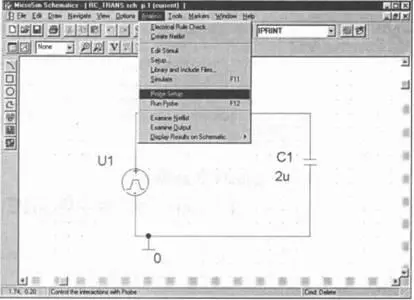
Рис. 4.6. Меню Analysis
Шаг 10Щелкните мышью по строке Probe Setup…и откройте окно Probe Setup Options(рис. 4.7) с тремя вкладками.
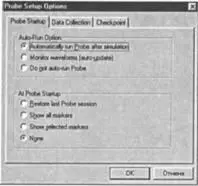
а)

б)
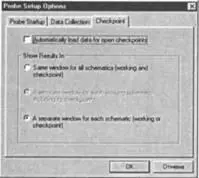
в)
Рис. 4.7. Три вкладки окна Probe Setup Options с установками для автоматического запуска программы PROBE сразу после завершения моделирования (а, б, в)
Шаг 11Выберите в окне Probe Setup Optionsна вкладке Probe Startup(Запуск PROBE) опцию Automatically Run Probe After Simulation(Автоматически запускать PROBE после моделирования), для того чтобы экран PROBE автоматически открывался после завершения моделирования, и опцию None(Ничего), чтобы при запуске PROBE не выполнялись какие-либо специальные предварительные установки. Вам нужны данные для всех узлов вашей схемы, поэтому на вкладке Data Collection(Сбор данных) маркируйте опцию All(Все). Оставьте опции на вкладке Checkpoint(Контрольная точка) так, как есть. Подтвердите свой выбор, щелкнув во вкладках, где были внесены изменения, по кнопке OK, и заново запустите процесс моделирования.
После завершения моделирования на экране автоматически появится окно PROBE (рис. 4.8) [21] Ваше окно PROBE имеет черный фон. Для печати это неудобно, поэтому в книге черный фон был изменен на белый. О том, как можно настроить цвета экрана таким образом, чтобы они были похожи на иллюстрации книги, вы сможете узнать из приложения.
, как и было условлено в ходе предварительной настройки, но, к сожалению, пока без желанной диаграммы. Для этого вам еще нужно определить, какая именно диаграмма вас интересует.
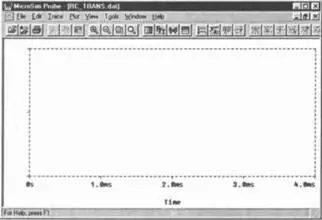
Рис. 4.8. Пока еще пустое окно PROBE
Шаг 12Откройте в программе PROBE меню Trace(Диаграмма) — см. рис. 4.9.
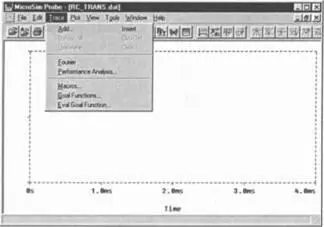
Рис. 4.9. Меню Trace для выбора графика
Шаг 13Выберите в нем подменю Add…(Добавить…), после чего откроется окно Add Traces(Добавить диаграммы), показанное на рис. 4.10.
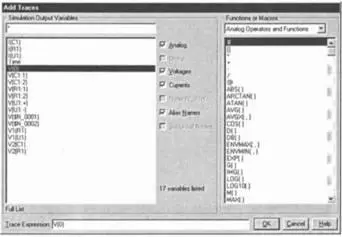
Рис. 4.10. Список диаграмм электросхемы последовательного включения
Открыть окно Add Tracesможно также, щелкнув по кнопке с изображением стилизованной диаграммы  .
.
В левой части окна Add Tracesперечислены все токи и потенциалы узлов вашей схемы. В правой части вы видите список математических функций и связующих, которые программа PROBE по вашему требованию готова применить к отдельным диаграммам. В данном учебном курсе вам доведется поработать лишь с очень скромным набором этих функций, но даже при таком ограниченном знакомстве вы успеете прочувствовать, какие фантастические возможности открывает перед вами программа PROBE.
В центральной части окна вы можете указать, какие данные хотели бы видеть в списке диаграмм. Допустим, вы провели анализ, в котором были собраны как аналоговые, так и цифровые данные, тогда, отметив опции Analog(Аналоговые) или Digital(Цифровые), вы можете выбрать, какие именно данные должен содержать список диаграмм. С помощью опций Voltages(Напряжения) и Currents(Токи) вы определяете, какие данные следует отразить в окне Add Traces: только напряжения, только токи, либо и напряжения, и токи одновременно. Отметив опцию Alias Names(Альтернативные имена), вы даете PROBE установку показывать в списке диаграмм все альтернативные имена для вычисленных токов и напряжений. В вашей схеме последовательного включения резистора и емкости имеется только два узла, и ток, проходящий через нее, одинаков на всех участках цепи, то есть программа PSPICE в общей сложности просчитала всего три величины. Если же в списке диаграмм содержится большее количество имен, то это просто потому, что одни и те же величины могут иметь несколько имен, одни из которых даны вами, а другие, альтернативные — программой PSPICE. Опция Subcircuits Nodes(Узлы подсхем) обозначает узловые пункты в подсхемах (Subcircuits). К примеру, программа PSPICE описывает характеристики операционных усилителей с помощью подсхем, состоящих из различных транзисторов, диодов, резисторов и т.д. Внутренняя структура подсхемы, с помощью которой, например, описываются характеристики операционного усилителя mA741, как правило, не нужна, и многочисленные значения внутренних токов и напряжения будут только загромождать список диаграмм. Опция Subcircuits Nodesпозволяет их отключить.
Читать дальшеИнтервал:
Закладка: